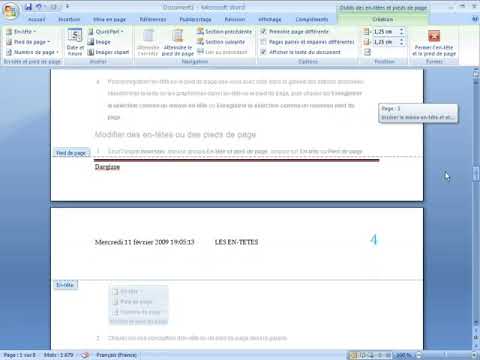Vous neavoir besoin la possibilité d’allumer et d’éteindre vos lumières, d’ajuster le thermostat ou de déverrouiller la porte de votre montre-bracelet, mais c’est le XXIe siècle et avec un peu d’aide d’un hub domotique et d’une smartwatchpouvez vivre comme le futur, c'est maintenant. Continuez à lire pendant que nous vous montrons comment contrôler votre maison avec votre Pebble.
De quoi ai-je besoin?
Pour les tutoriels domotiques suivants, vous aurez besoin d’une montre intelligente Pebble. Ensuite, en fonction de la branche du tutoriel que vous suivez, vous aurez également besoin d’un système d’éclairage Philips Hue ou d’un système de concentrateur basé sur Wink. Vous pouvez utiliser le système d’éclairage. uniquement le hub GE Link ou le hub Wink à part entière. Pour les besoins de ce didacticiel, nous supposons que vous avez déjà installé et configuré votre système (si vous ne l’avez pas déjà fait, veuillez vous reporter aux liens de ce paragraphe pour consulter nos guides de révision et de configuration de chaque produit).
Nous avons divisé le didacticiel en deux sections basées sur la popularité du système d’éclairage Philips Hue et du hub domotique Wink. Si vous ne possédez que le système Hue (ou si vous souhaitez utiliser une approche très centrée sur la teinte pour votre contrôle d'éclairage intelligent), vous devez suivre la première section. Si vous avez une configuration smarthome plus diversifiée avec le hub Wink, suivez la deuxième section. Si vous utilisez les deux systèmes, envisagez de ne suivre que le didacticiel Wink, car le hub Wink peut contrôler à la fois ses propres produits et le système Hue.
Remarque: Vous remarquerez dans les sections ci-dessous que nous ne fournissons pas de liens directs vers les applications comme nous le faisons généralement avec les applications Android et iOS. En effet, le système d'application Pebble est accessible via l'application de contrôle Pebble sur votre téléphone et aucun lien direct n'est disponible. Pour en savoir plus sur les applications sur votre Pebble et pour les installer, ouvrez-la et accédez à Menu -> Obtenir des applications -> Rechercher et recherchez le nom de l'application. Veuillez vous référer à cet article de support Pebble si vous avez besoin d’une assistance supplémentaire.
Contrôler vos lumières de teinte
Le système d’éclairage Philips Hue est l’un des premiers systèmes d’éclairage intelligent largement adopté et il reste très populaire. En tant que tel, il n’est pas surprenant qu’il existe plusieurs applications complémentaires pour le système Hue dans l’appstore de Pebble (et d’autres encore plus expérimentales disponibles si vous parcourez les forums de Pebble). Bien que nous ayons testé plusieurs applications de contrôle, seules deux d’entre elles valaient vraiment la peine d’être signalées pour le moment. Parmi celles-ci, il y avait clairement un gagnant en termes de simplicité et de facilité d’utilisation.
La première application notable est Huebble. Bien que ce soit l'application de contrôle de Hue la plus riche en fonctionnalités, nous avons constaté qu'elle n'était pas la plus intuitive ou la plus simple à utiliser. Si vous souhaitez contrôler avec précision les ampoules individuelles, leurs paramètres de couleur et d'autres variables d'éclairage (ainsi que régler vos ampoules en mode fête et autres astuces géniales), alors Huebble est fait pour vous.

En pratique, nous ne voulons vraiment pas rester assis à cliquer sur les boutons pour faire des changements minutieux. Si nous allions faire cela, il n’ya aucune raison de ne pas sortir le smartphone auquel le Pebble est lié et d’utiliser une interface plus grande et plus confortable. Au lieu de cela, ce que nous voulions vraiment dans notre expérience de contrôle d’éclairage était une interface simple qui nous permettait de sélectionner des scènes prédéfinies que nous avions déjà programmées et d’allumer ou éteindre toutes nos lumières intelligentes. À cette fin, Simbble Hue s'est avéré être l'application idéale.

Contrôler votre hub Wink
Si vous utilisez l’interface domotique Wink pour contrôler votre maison intelligente, vous pouvez facilement en prendre le contrôle avec votre montre Pebble. Vous n’avez même pas besoin du hub Wink complet pour le faire non plus. Si vous utilisez l’application Wink sur votre téléphone pour contrôler le plus petit concentrateur d’éclairage GE Link ou même pour relier des composants compatibles avec Wink comme le thermostat Nest et le pont Philips Hue, vous pouvez utiliser l’application de contrôle pour Pebble.
Lier les logiciels Pebble et Wink est presque identique à Hue avec une petite modification. Dans la section précédente du didacticiel consacré à Philips Hue, vous n'aviez besoin que de l'application officielle Hue sur votre téléphone et de l'application Pebble de votre choix sur votre Pebble. La configuration de Wink nécessite trois choses: l'application officielle Wink sur votre smartphone, une copie de WInkControl for Pebble sur votre Pebble, ainsi que l'application d'assistance auxiliaire WinkControl pour iOS ou Android (1,99 $) sur votre smartphone.
Ajoutez WinkControl à votre Pebble, téléchargez et exécutez l'application compagnon WinkControl (de nature incroyablement simple, car vous ne faites rien avec l'application, à moins de vérifier vos informations d'identification Wink), puis vous pouvez accéder à tous vos raccourcis d'application Wink directement à partir de votre Pebble.

Juste en dessous des raccourcis, vous trouverez une liste de toutes les ampoules intelligentes de votre système domestique que vous pouvez basculer et ajuster manuellement. En réalité, l'application combine le meilleur des applications Hue Pebble que nous avons soulignées ci-dessus et ajoute la possibilité de contrôler tout ce qui est connecté au système Wink. Si l'objectif d'une application de contrôle au poignet est de tout rationaliser et de rendre l'interaction avec le système aussi simple que d'appuyer sur un bouton ou deux, WinkConnect y parvient parfaitement et justifie complètement les petits frais d'application de 1,99 $.
En un rien de temps, vous pouvez également relier votre personnage à votre montre intelligente et profiter de la magie du XXIe siècle qui endormit toute votre maison en tapotant votre poignet.